Cómo restaurar el timbre de timbre de fábrica

Si ha decidido deshacerse de su Timbre de timbre, aquí le mostramos cómo restablecerlo completamente a su configuración de fábrica.
El timbre de timbre en realidad no necesariamente necesita para restablecerse, ya que la unidad en sí no guarda ningún dato específico relacionado con su uso. En su lugar, simplemente desasociar el dispositivo de su cuenta Ring utilizando la aplicación. Después de eso, la unidad puede ser configurada y utilizada por otra persona.
Antes de comenzar, tenga en cuenta que al quitar su timbre de timbre de la aplicación Ring, también se eliminarán todas las grabaciones de video de su teléfono, por lo que antes Restablece todo, asegúrate de descargar los videos que quieras conservar.
Comienza abriendo la aplicación y tocando el Timbre del timbre en la esquina superior izquierda de la pantalla.
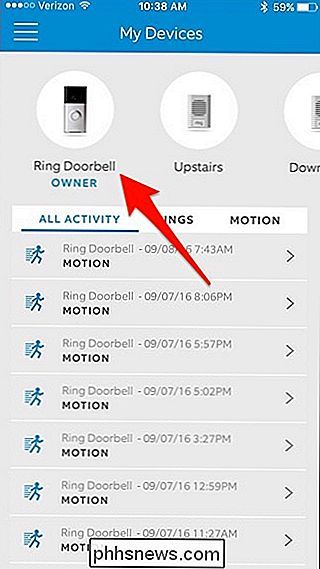
Toca el ícono de ajustes en la esquina superior derecha.
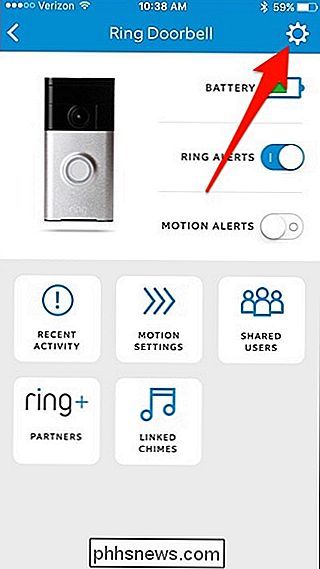
Toca "Quitar dispositivo" hacia abajo.
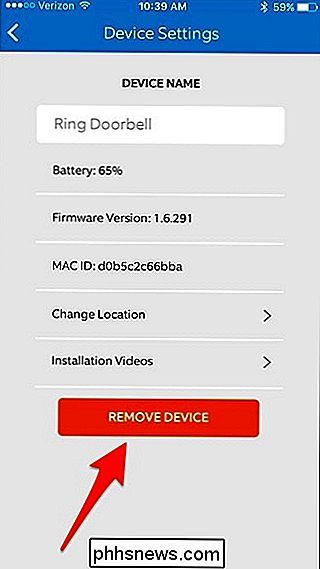
Selecciona "Eliminar" cuando aparezca la ventana emergente.
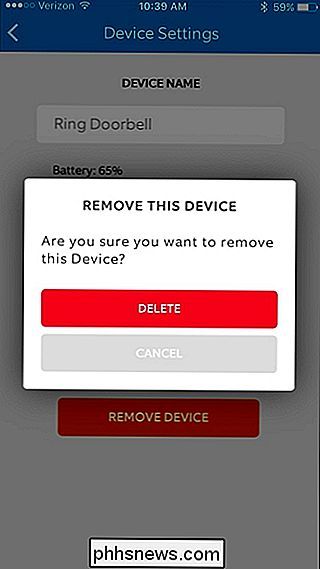
Eso es todo. Your Ring Doorbell desaparecerá de la aplicación y estará listo para configurarse nuevamente para otra persona, ya sea que se lo venda a un extraño o se lo dé a un amigo.

Cómo actualizar un archivo compartido en Google Drive sin cambiar el enlace compartido
Cuando carga una nueva versión de un archivo compartido en Google Drive, el archivo anterior no se reemplaza, ya que Google Drive le permite tener múltiples archivos con el mismo nombre. Esto significa que el archivo que acaba de subir tendrá un enlace diferente que se puede compartir, lo cual es una molestia si desea que las mismas personas puedan acceder a él.

Cómo agregar un controlador de juego de terceros a su Apple TV
Seamos realistas, jugar con un control remoto de TV es sobre todo una novedad y frustrante para cualquier cosa más compleja que los juegos simples. Si desea desbloquear el potencial de juego de su nuevo y brillante Apple TV, necesita emparejar un controlador de juegos real. Siga leyendo mientras le mostramos cómo hacerlo.



